Python编写的通知栏脚本启动工具
这次给大家带来Python编写的通知栏脚本启动工具,Python编写通知栏脚本启动工具的注意事项有哪些,下面就是实战案例,一起来看一下。
首先
安装PyQt5
pip3 install PyQt5
然后创建目录
新建一个文件夹用于存放项目
文件夹示例结构如下:
/main #主文件夹 名字自定义├─main.pyw #主启动程序├─conf.py #用于自定义菜单配置├─/icons #用于存放图标 文件夹└─/scripts #用于存放脚本 文件夹 可以省略
.pyw后缀的文件是指窗体应用程序默认是Python环境变量目录下的pythonw.exe文件如果打开方式是控制台程序,需要手动指定打开方式
关于图标可以前往http://www.iconfont.cn/下载
2.代码
2.1.我们来创建个通知栏显示:
################ main.pyw ################from PyQt5.QtWidgets import QDialog, QSystemTrayIcon, QMenu ,QAction,QApplication
from PyQt5.QtGui import QIcon
import sysclass main(QDialog):
def init(self): super().init() self.loadMenu() self.initUI() def loadMenu(self):
menuItems = [] # 菜单列表
menuItems.append({"text": "启动", "icon": "./icons/set.png", "event": self.show, "hot": "D"})
menuItems.append({"text": "退出", "icon": "./icons/close.png", "event": self.close, "hot": "Q"}) self.trayIconMenu = QMenu(self)# 创建菜单
#遍历绑定 显示的文字、图标、热键和点击事件
#热键可能是无效的 我这里只是为了显示效果而已
for i in menuItems:
tmp = QAction(QIcon(i["icon"]), i["text"],self, triggered=i["event"])
tmp.setShortcut(self.tr(i["hot"])) self.trayIconMenu.addAction(tmp)
def initUI(self): self.trayIcon = QSystemTrayIcon(self) # <===创建通知栏托盘图标
self.trayIcon.setIcon(QIcon("./icons/menu2.png"))#<===设置托盘图标
self.trayIcon.setContextMenu(self.trayIconMenu)#<===创建右键连接菜单
self.trayIcon.show()#<====显示托盘
self.setWindowIcon(QIcon("./icons/menu2.png")) #<===设置窗体图标
self.setGeometry(300, 300, 180, 300) # <===设置窗体打开位置与宽高
self.setWindowTitle('窗体标题') # self.show()#<====显示窗体
# self.hide()#<====隐藏窗体
# 默认不显示窗体
# 重写窗体关闭事件,让其点击关闭时隐藏
def closeEvent(self, event): if self.trayIcon.isVisible(): self.trayIcon.hide()if name == 'main':
app = QApplication(sys.argv)
ex = main()
sys.exit(app.exec_())效果:
2.2.如果通知栏显示成功后接下来的配置就十分简单了,只是绑定显示与事件就行了
################ conf.pyw ################import osimport timedef PrScrn():#调用 dll示例
time.sleep(0.5)
os.popen('rundll32 .\\script\\截图\\PrScrn.dll PrScrn')def Open360Wifi():#打开应用程序示例
os.popen('"C:\\Program Files (x86)\\360\\360AP\\360AP.exe" /menufree')def OpenRegedit():#调用 命令示例
os.popen('regedit')def Ifconfig():
os.system('''ipconfig & pause''')
menuItems=[ #.....示例....
{"text":"截图","icon":"./icons/cut.png","event":PrScrn,"hot":"Alt+P"},
{"text":"360Wifi","icon":"./icons/wifi.png","event":Open360Wifi,"hot":"Alt+W"},
{"text":"注册表","icon":"./icons/regedit.png","event":OpenRegedit,"hot":"Alt+R"},
{"text":"ifconfig","icon":"./icons/ip.png","event":Ifconfig,"hot":"Alt+R"}
]2.3.读取配置并显示
读取十分简单:
from PyQt5.QtWidgets import QDialog, QSystemTrayIcon, QMenu ,QAction,QApplicationfrom PyQt5.QtGui import QIconimport sysimport conf#<====导入confclass main(QDialog):
def init(self):
super().init()
self.loadMenu()
self.initUI() def loadMenu(self):
menuItems =conf.menuItems #<=====菜单列表
#....略
#....略if name == 'main':
app = QApplication(sys.argv)
ex = main()
sys.exit(app.exec_())2.4.将窗体利用起来
我这里就举个简单的例子:
from PyQt5.QtWidgets import QDialog, QAction, QApplication, QListWidget, QVBoxLayout, QSystemTrayIcon, QMenu, QListWidgetItem
from PyQt5.QtGui import QIcon
import sys
import confclass main(QDialog):
def init(self): super().init() self.loadMenu() self.initUI() #省略.....
def loadList(self):
lv = QListWidget() for i in range(len(conf.menuItems)):
itm = conf.menuItems[i] if not 'icon' in itm.keys():
itm["icon"] = None if not 'event' in itm.keys():
itm["event"] = self.show if not 'hot' in itm.keys():
itm["hot"] = 'None'
qlv = QListWidgetItem(QIcon(itm["icon"]), self.tr(itm["text"]+" ("+itm["hot"]+")"))
qlv.event = itm["event"]
# qlv.clicked.connect(self.close)
lv.insertItem(i + 1, qlv)
lv.itemDoubleClicked.connect(self.dbclickItem) self.layout.addWidget(lv) def dbclickItem(self, item):
item.event() #省略.....
#省略.....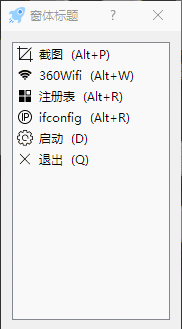
相信看了本文案例你已经掌握了方法,更多精彩请关注php中文网其它相关文章!
相关阅读:
Atas ialah kandungan terperinci Python编写的通知栏脚本启动工具. Untuk maklumat lanjut, sila ikut artikel berkaitan lain di laman web China PHP!

Alat AI Hot

Undresser.AI Undress
Apl berkuasa AI untuk mencipta foto bogel yang realistik

AI Clothes Remover
Alat AI dalam talian untuk mengeluarkan pakaian daripada foto.

Undress AI Tool
Gambar buka pakaian secara percuma

Clothoff.io
Penyingkiran pakaian AI

AI Hentai Generator
Menjana ai hentai secara percuma.

Artikel Panas

Alat panas

Notepad++7.3.1
Editor kod yang mudah digunakan dan percuma

SublimeText3 versi Cina
Versi Cina, sangat mudah digunakan

Hantar Studio 13.0.1
Persekitaran pembangunan bersepadu PHP yang berkuasa

Dreamweaver CS6
Alat pembangunan web visual

SublimeText3 versi Mac
Perisian penyuntingan kod peringkat Tuhan (SublimeText3)

Topik panas
 1378
1378
 52
52
 Cara Menggunakan Log Debian Apache Untuk Meningkatkan Prestasi Laman Web
Apr 12, 2025 pm 11:36 PM
Cara Menggunakan Log Debian Apache Untuk Meningkatkan Prestasi Laman Web
Apr 12, 2025 pm 11:36 PM
Artikel ini akan menerangkan bagaimana untuk meningkatkan prestasi laman web dengan menganalisis log Apache di bawah sistem Debian. 1. Asas Analisis Log Apache Log merekodkan maklumat terperinci semua permintaan HTTP, termasuk alamat IP, timestamp, url permintaan, kaedah HTTP dan kod tindak balas. Dalam sistem Debian, log ini biasanya terletak di direktori/var/log/apache2/access.log dan /var/log/apache2/error.log. Memahami struktur log adalah langkah pertama dalam analisis yang berkesan. 2. Alat Analisis Log Anda boleh menggunakan pelbagai alat untuk menganalisis log Apache: Alat baris arahan: grep, awk, sed dan alat baris arahan lain.
 Python: Permainan, GUI, dan banyak lagi
Apr 13, 2025 am 12:14 AM
Python: Permainan, GUI, dan banyak lagi
Apr 13, 2025 am 12:14 AM
Python cemerlang dalam permainan dan pembangunan GUI. 1) Pembangunan permainan menggunakan pygame, menyediakan lukisan, audio dan fungsi lain, yang sesuai untuk membuat permainan 2D. 2) Pembangunan GUI boleh memilih tkinter atau pyqt. TKInter adalah mudah dan mudah digunakan, PYQT mempunyai fungsi yang kaya dan sesuai untuk pembangunan profesional.
 PHP dan Python: Membandingkan dua bahasa pengaturcaraan yang popular
Apr 14, 2025 am 12:13 AM
PHP dan Python: Membandingkan dua bahasa pengaturcaraan yang popular
Apr 14, 2025 am 12:13 AM
PHP dan Python masing -masing mempunyai kelebihan mereka sendiri, dan memilih mengikut keperluan projek. 1.PHP sesuai untuk pembangunan web, terutamanya untuk pembangunan pesat dan penyelenggaraan laman web. 2. Python sesuai untuk sains data, pembelajaran mesin dan kecerdasan buatan, dengan sintaks ringkas dan sesuai untuk pemula.
 Peranan Sniffer Debian dalam Pengesanan Serangan DDOS
Apr 12, 2025 pm 10:42 PM
Peranan Sniffer Debian dalam Pengesanan Serangan DDOS
Apr 12, 2025 pm 10:42 PM
Artikel ini membincangkan kaedah pengesanan serangan DDoS. Walaupun tiada kes permohonan langsung "debiansniffer" ditemui, kaedah berikut boleh digunakan untuk pengesanan serangan DDOS: Teknologi Pengesanan Serangan DDo Sebagai contoh, skrip Python yang digabungkan dengan perpustakaan Pyshark dan Colorama boleh memantau trafik rangkaian dalam masa nyata dan mengeluarkan makluman. Pengesanan berdasarkan analisis statistik: dengan menganalisis ciri statistik trafik rangkaian, seperti data
 Nginx SSL Sijil Tutorial Debian
Apr 13, 2025 am 07:21 AM
Nginx SSL Sijil Tutorial Debian
Apr 13, 2025 am 07:21 AM
Artikel ini akan membimbing anda tentang cara mengemas kini sijil NginxSSL anda pada sistem Debian anda. Langkah 1: Pasang Certbot terlebih dahulu, pastikan sistem anda mempunyai pakej CertBot dan Python3-CertBot-Nginx yang dipasang. Jika tidak dipasang, sila laksanakan arahan berikut: sudoapt-getupdateudoapt-getinstallcertbotpython3-certbot-nginx Langkah 2: Dapatkan dan konfigurasikan sijil Gunakan perintah certbot untuk mendapatkan sijil let'Sencrypt dan konfigurasikan nginx: sudoCertBot-ninx ikuti
 Bagaimana Debian Readdir Bersepadu Dengan Alat Lain
Apr 13, 2025 am 09:42 AM
Bagaimana Debian Readdir Bersepadu Dengan Alat Lain
Apr 13, 2025 am 09:42 AM
Fungsi Readdir dalam sistem Debian adalah panggilan sistem yang digunakan untuk membaca kandungan direktori dan sering digunakan dalam pengaturcaraan C. Artikel ini akan menerangkan cara mengintegrasikan Readdir dengan alat lain untuk meningkatkan fungsinya. Kaedah 1: Menggabungkan Program Bahasa C dan Pipeline Pertama, tulis program C untuk memanggil fungsi Readdir dan output hasilnya:#termasuk#termasuk#includeintMain (intargc, char*argv []) {dir*dir; structdirent*entry; if (argc! = 2) {
 Python dan Masa: Memanfaatkan masa belajar anda
Apr 14, 2025 am 12:02 AM
Python dan Masa: Memanfaatkan masa belajar anda
Apr 14, 2025 am 12:02 AM
Untuk memaksimumkan kecekapan pembelajaran Python dalam masa yang terhad, anda boleh menggunakan modul, masa, dan modul Python. 1. Modul DateTime digunakan untuk merakam dan merancang masa pembelajaran. 2. Modul Masa membantu menetapkan kajian dan masa rehat. 3. Modul Jadual secara automatik mengatur tugas pembelajaran mingguan.
 Cara mengkonfigurasi pelayan https di debian openssl
Apr 13, 2025 am 11:03 AM
Cara mengkonfigurasi pelayan https di debian openssl
Apr 13, 2025 am 11:03 AM
Mengkonfigurasi pelayan HTTPS pada sistem Debian melibatkan beberapa langkah, termasuk memasang perisian yang diperlukan, menghasilkan sijil SSL, dan mengkonfigurasi pelayan web (seperti Apache atau Nginx) untuk menggunakan sijil SSL. Berikut adalah panduan asas, dengan mengandaikan anda menggunakan pelayan Apacheweb. 1. Pasang perisian yang diperlukan terlebih dahulu, pastikan sistem anda terkini dan pasang Apache dan OpenSSL: sudoaptDateSudoaptgradesudoaptinsta




